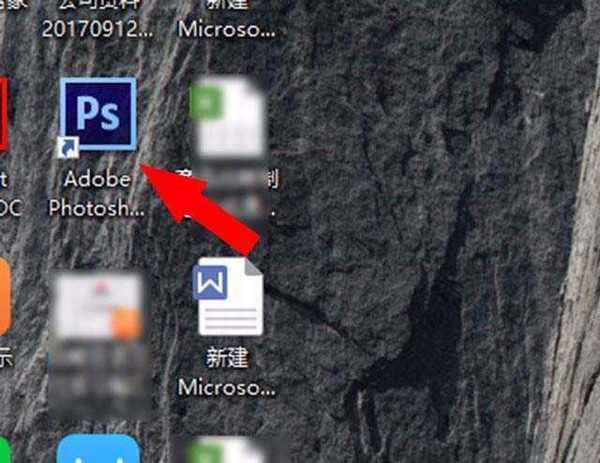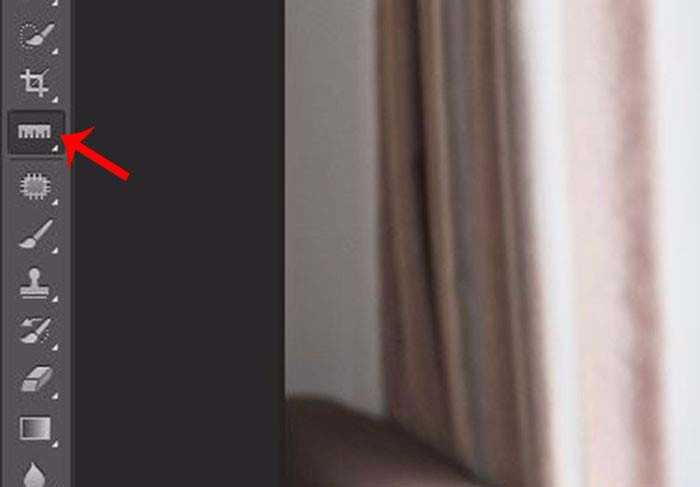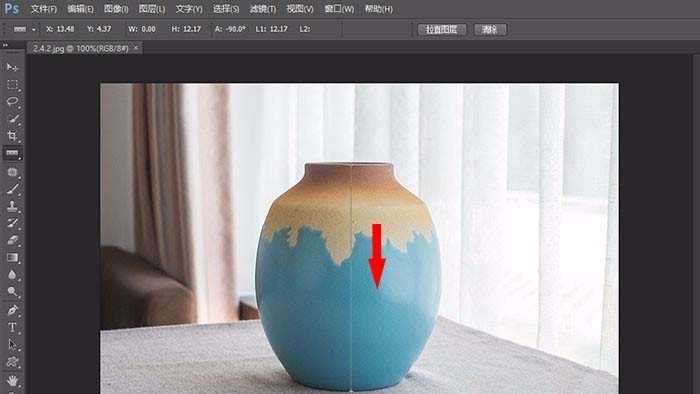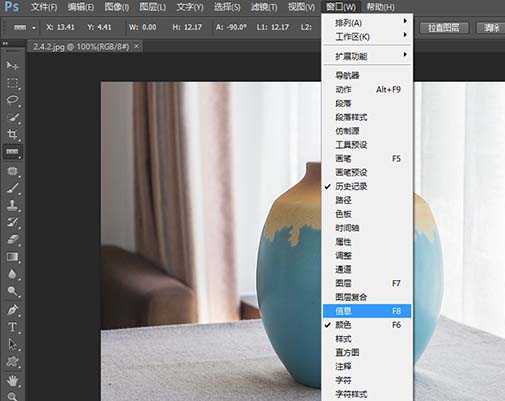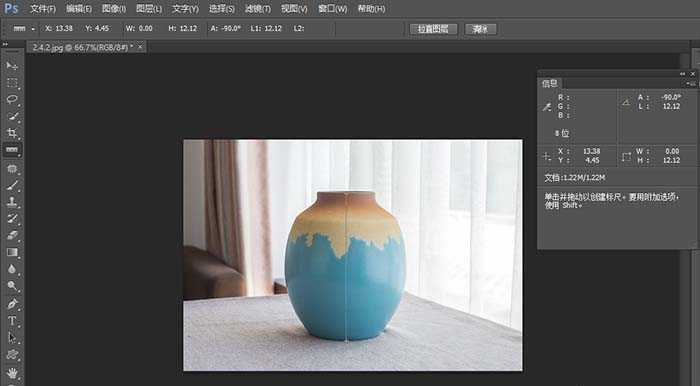图片中有个物体,想要测量物体的尺寸,该怎么测量呢?我们可以使用ps中的标尺工具来实现,下面我们就来看看详细的教程。
- 软件名称:
- Adobe Photoshop 8.0 中文完整绿色版
- 软件大小:
- 150.1MB
- 更新时间:
- 2015-11-04立即下载
1、首先,打开电脑,双击运行桌面上的PS快捷图标。
2、打开一张需要测量尺寸的照片,如下图。
3、在工具栏中选中标尺工具,单击,标尺工具一般在吸管工具的下拉菜单里。
4、找到罐子的上部,用鼠标单击,按住不放,再按住shift键,沿着图示路线往下拖动鼠标,直至拖到罐子底部,松开鼠标,绘制测量线的工作完成。
5、执行窗口——信息命令,当然也可以按快捷键F8,效果是一样的。
6、弹出信息面板,上面详细展示了测量线的所有数据,A代表测量线的角度,L代表测量线的总长,X、Y分别代表测量线起始点的位置坐标,W、H分别代表了测量线在水平和垂直方向的长度。
以上就是ps标尺工具测量物体的教程,希望大家喜欢,请继续关注。
相关推荐:
ps标尺单位怎么改成像素?
ps怎么使用标尺画辅助线?
ps怎么绘制逼真标尺? ps直尺的绘制方法
标签:
PS,标尺
免责声明:本站文章均来自网站采集或用户投稿,网站不提供任何软件下载或自行开发的软件!
如有用户或公司发现本站内容信息存在侵权行为,请邮件告知! 858582#qq.com
暂无“PS标尺工具怎么测量图片中物品的尺寸信息?”评论...
更新动态
2024年11月25日
2024年11月25日
- 凤飞飞《我们的主题曲》飞跃制作[正版原抓WAV+CUE]
- 刘嘉亮《亮情歌2》[WAV+CUE][1G]
- 红馆40·谭咏麟《歌者恋歌浓情30年演唱会》3CD[低速原抓WAV+CUE][1.8G]
- 刘纬武《睡眠宝宝竖琴童谣 吉卜力工作室 白噪音安抚》[320K/MP3][193.25MB]
- 【轻音乐】曼托凡尼乐团《精选辑》2CD.1998[FLAC+CUE整轨]
- 邝美云《心中有爱》1989年香港DMIJP版1MTO东芝首版[WAV+CUE]
- 群星《情叹-发烧女声DSD》天籁女声发烧碟[WAV+CUE]
- 刘纬武《睡眠宝宝竖琴童谣 吉卜力工作室 白噪音安抚》[FLAC/分轨][748.03MB]
- 理想混蛋《Origin Sessions》[320K/MP3][37.47MB]
- 公馆青少年《我其实一点都不酷》[320K/MP3][78.78MB]
- 群星《情叹-发烧男声DSD》最值得珍藏的完美男声[WAV+CUE]
- 群星《国韵飘香·贵妃醉酒HQCD黑胶王》2CD[WAV]
- 卫兰《DAUGHTER》【低速原抓WAV+CUE】
- 公馆青少年《我其实一点都不酷》[FLAC/分轨][398.22MB]
- ZWEI《迟暮的花 (Explicit)》[320K/MP3][57.16MB]